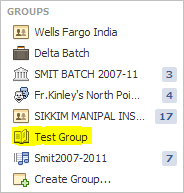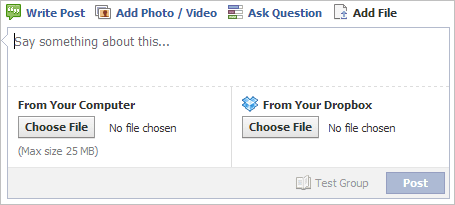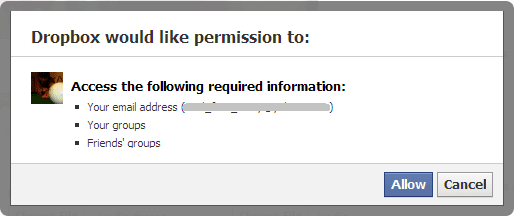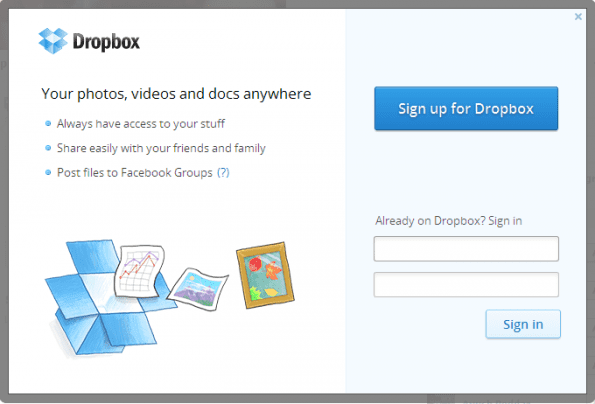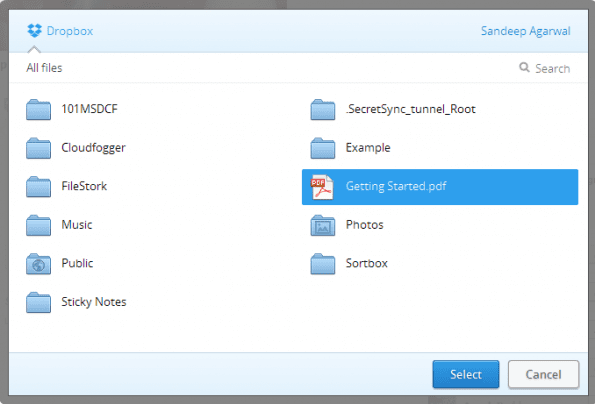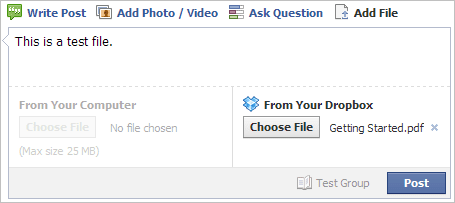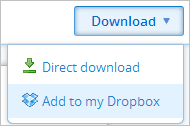ماه گذشته
دراپ باکس
شروع به ارائه یک ویژگی در ادغام با فیس بوک کرد. اعلام کردند در
وبلاگ دراپ باکس
که همه کاربران فیس بوک اکنون می توانند
به اشتراک گذاری مطالب از Dropbox در داخل گروه های فیس بوک
. این بدان معنی است که شما مجبور نیستید به صورت دستی انجام دهید
یک لینک ایجاد کنید
و سپس آن را در
صفحه گروه
به منظور به اشتراک گذاشتن مطالب Dropbox خود با اعضای گروه. همه اینها در یک فرآیند واحد ادغام شده است.
اکنون، اگر به شما علاقه مند است، ممکن است بخواهید بدانید کجا و چگونه می توانید این فعالیت اشتراک گذاری را انجام دهید. این دقیقاً همان چیزی است که امروز در مورد آن صحبت خواهیم کرد.
مراحل اشتراک گذاری فایل های Dropbox در فیس بوک
اگر این ویژگی قبلاً به حساب شما ارسال شده است، می توانید این کار را انجام دهید. در غیر این صورت ممکن است مجبور شوید چند روز دیگر صبر کنید.
مرحله 1: وارد حساب کاربری فیسبوک خود شوید و به گروهی که می خواهید فایلی را با آن به اشتراک بگذارید بروید.
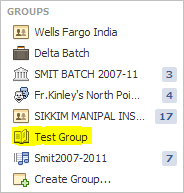
مرحله 2: در صفحه گروه، درست در جایی که یک پست جدید اضافه می کنید، گزینه Add File را مشاهده خواهید کرد . روی این گزینه کلیک کنید.

مرحله 3: آپلود کننده فایل فیس بوک با انتخاب آپلود از دراپ باکس در کنار گزینه آپلود پیش فرض از رایانه، پایین می آید. بر روی دکمه انتخاب فایل کلیک کنید.
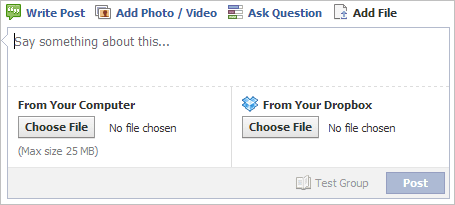
مرحله 4: اگر برای اولین بار این کار را انجام می دهید، Dropbox به اجازه دسترسی به آدرس ایمیل، گروه ها و گروه های دوستان شما نیاز دارد. روی Allow کلیک کنید.
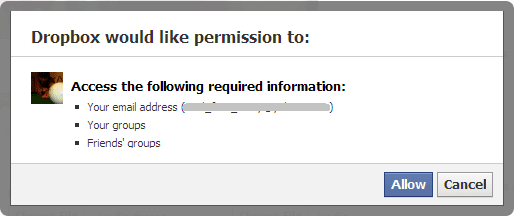
مرحله 5: همچنین از شما خواسته می شود به حساب Dropbox خود وارد شوید. اگر قبلاً وارد حساب کاربری خود شده اید، احتمالاً مجبور نخواهید بود دوباره این کار را انجام دهید.
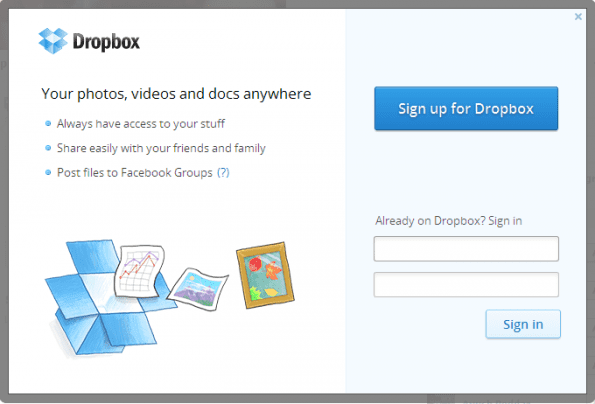
مرحله 6: ساختار دایرکتوری Dropbox شما بلافاصله ظاهر می شود. می توانید به دایرکتوری ها بروید یا فایل مورد نظر را جستجو کنید. موردی را که می خواهید به اشتراک بگذارید برجسته کنید و سپس بر روی انتخاب کلیک کنید.
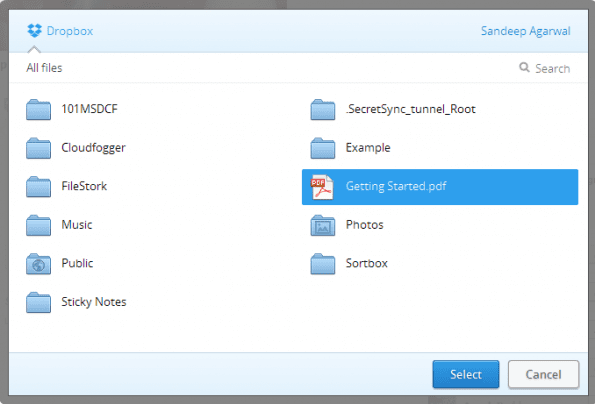
مرحله 7: شما به همان جایی که در مرحله 3 شروع کرده اید، باز خواهید گشت، اما این بار با فایل آپلود شده. اگر مشکلی پیش آمده است، می توانید فایل را تغییر داده و فایل دیگری را انتخاب کنید. در مورد فایل چیزی بگویید و روی ارسال کلیک کنید.
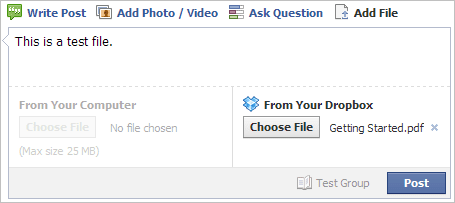
توجه: شما می توانید هر بار فقط یک فایل را به اشتراک بگذارید و آن را نیز از طریق رایانه یا نمایه Dropbox به اشتراک بگذارید.
بعد از ارسال چه اتفاقی می افتد؟
خب، پست روی دیوار گروه ظاهر میشود و همه اعضا میتوانند آن پست را ببینند. یک نمونه را در تصویر زیر بررسی کنید.

این فایل حاوی یک پیوند (یک رمز منحصر به فرد ایجاد شده برای اشتراک شما) است که با کلیک بر روی آن پیش نمایشی از آن فایل در یک پنجره/برگه جداگانه باز می شود. به عنوان یک بیننده، می توانید فایل را در محلی خود دانلود کنید یا آن را به Dropbox اضافه کنید.
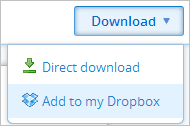
هشدار: اگر کسی این پیوند را کپی کند و آن را در جای دیگری یا با افراد دیگر به اشتراک بگذارد، میتواند همان فعالیتهای یک عضو را انجام دهد.
از این پس اگر فایلی را در پوشه دراپ باکس خود بهروزرسانی یا تغییر دهید، اعضای گروه در مورد آن مطلع خواهند شد.
نتیجه
فیس بوک ممکن است بهترین انجمن برای تبادل یا اشتراک گذاری فایل ها به صورت یک به یک نباشد، اما این ویژگی قطعاً برای اشتراک گذاری یک فایل با تعداد زیادی از افراد در یک گروه خاص که عمدتاً در فیس بوک هستند، کاربرد دارد.